Page 1

ViewSonic
PJ755D
®
便携式DLP投影仪
PJ755D
User Guide
Guide de l’utilisateur
Bedienungsanleitung
Guía del usuario
Guida dell’utente
Guia do usuário
Användarhandbok
Käyttöopas
Руководство пользователя
使用手冊
使用手冊
Page 2
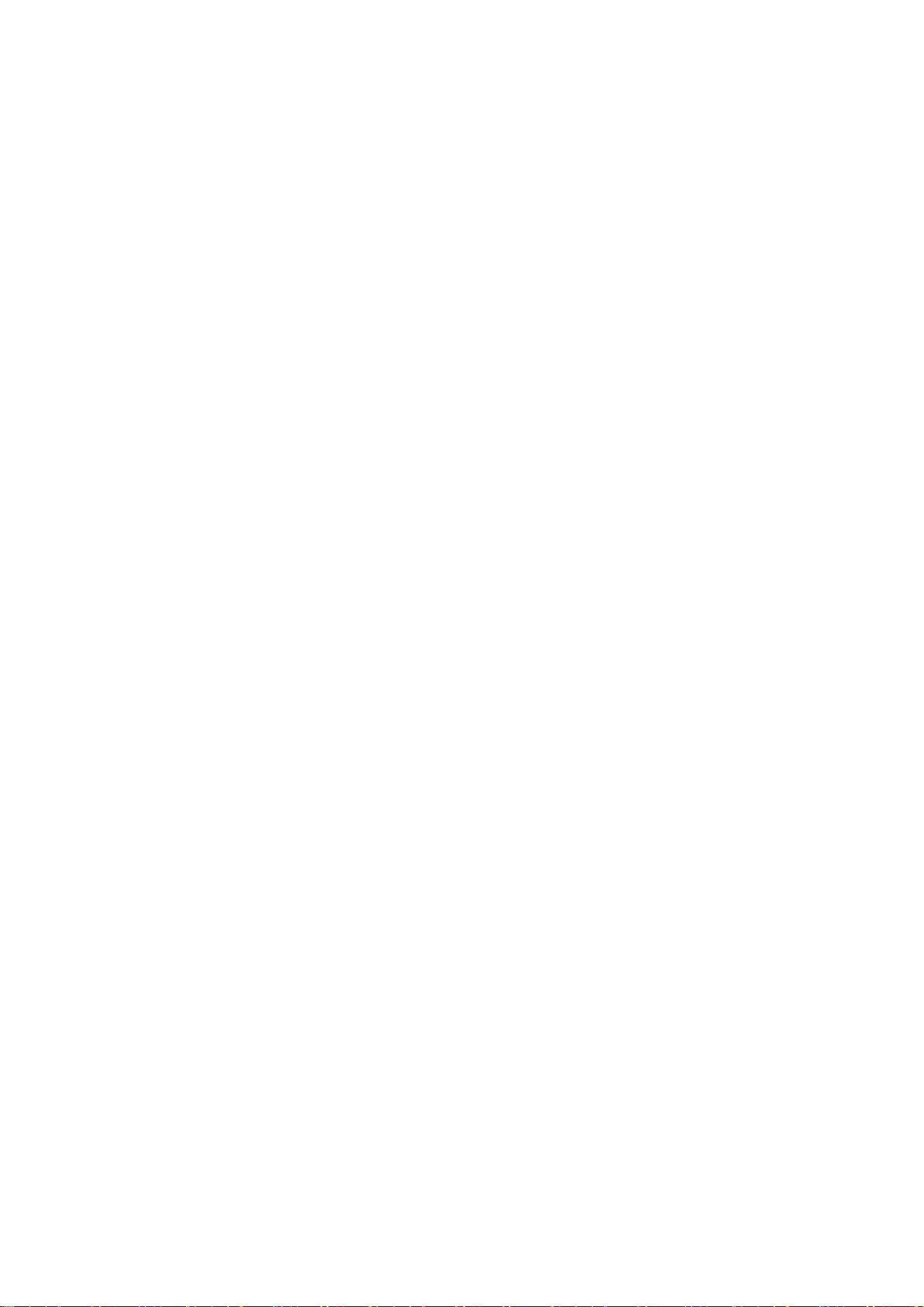
目次
对美国法律的达标信息 .....................................................................................1
重要的安全指示 ................................................................................................2
记录您的资料 ...................................................................................................3
使用注意事项 ...................................................................................................4
预防措施 ............................................................................................................4
简介 ..................................................................................................................5
产品特征 ............................................................................................................5
装箱概述 ............................................................................................................5
产品概观 ............................................................................................................6
主机
...............................................................................................................6
面板控制
接线端口
远程控制,拥有鼠标功能及激光指示器
安装 ................................................................................................................10
投影机接线 .......................................................................................................10
打开 / 关闭投影机电源 ......................................................................................11
打开投影机电源
关闭投影机电源
调整投影图像 .................................................................................................13
调整投影机高度
投影机的变焦/聚焦调整
调整投影图像尺寸
用户控制 ........................................................................................................15
面板控制和遥控 ................................................................................................15
屏显菜单 ..........................................................................................................17
操作方法
语言
图像设置-I(计算机模式
图像设置-I(视频模式
图像设置
音频
投影设定
子母画面
附录 ................................................................................................................22
故障处理 ..........................................................................................................22
更换灯泡 ..........................................................................................................25
兼容模式 ..........................................................................................................26
客户支持 ........................................................................................................27
有限担保 ........................................................................................................28
........................................................................................................7
........................................................................................................8
.........................................................9
...........................................................................................11
...........................................................................................12
...........................................................................................13
..............................................................................14
........................................................................................14
......................................................................................................17
.............................................................................................................17
) ..........................................................................17
) ............................................................................... 18
-II (
计算机
.............................................................................................................20
......................................................................................................20
......................................................................................................21
/
视频模式
).................................................................. 19
ViewSonic PJ755D
Page 3
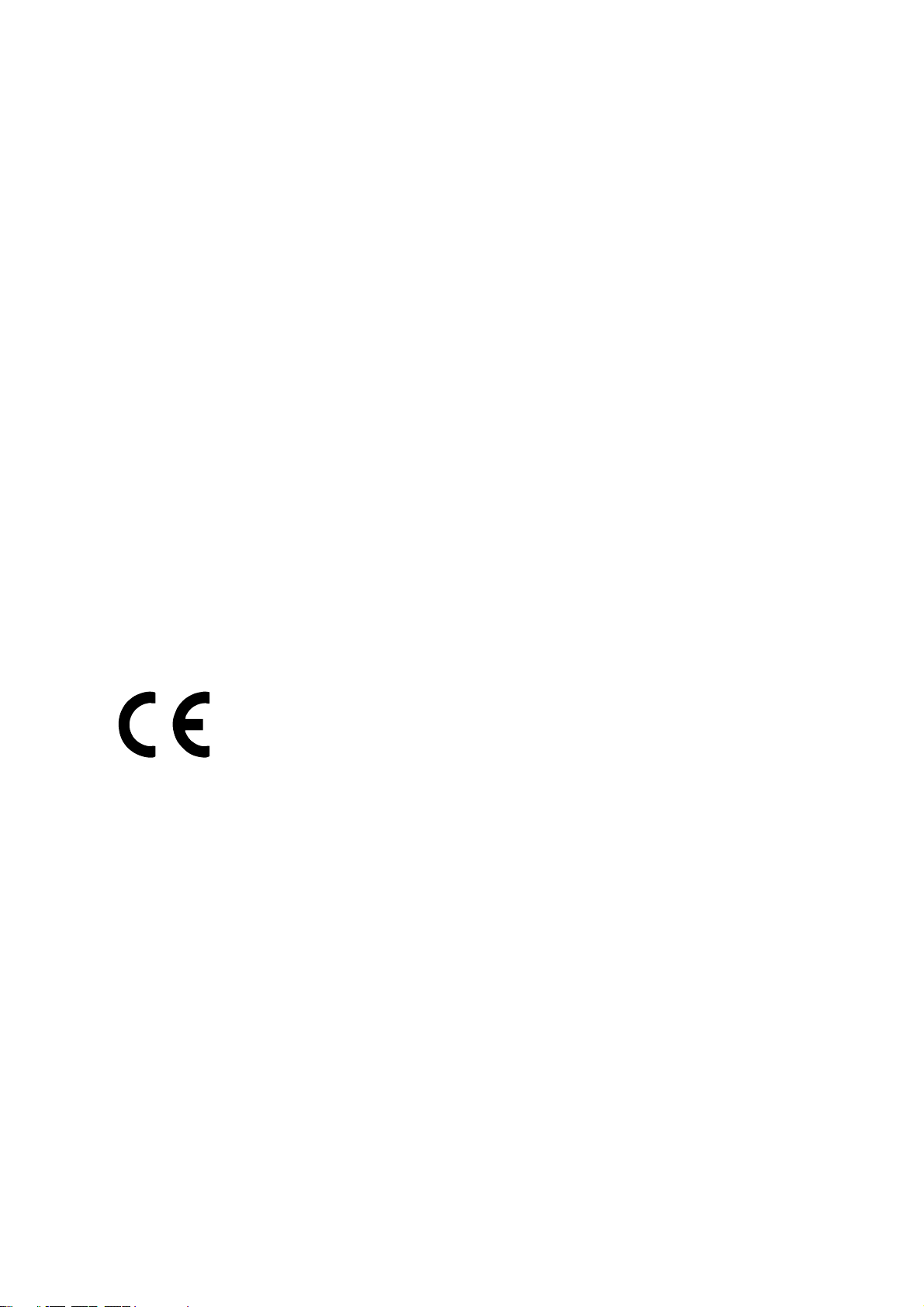
达标信息
对美国法律的达标信息
依 FCC 规则的第十五章,本设备经测试,符合 B 级数码设备的限制标准。这些限制
标准用于确认电气设备不会对居室中安装的其它设备产生有害干扰。本设备会产生、
使用和发射射频能量,因此若没有依照指示安装及使用,可能会对无线电通讯产生有
害的干扰。然而,这并不保证该设备在特定安装过程中不会发生这种干扰。 如果该设
备对收音机或电视机产生有害的干扰 ( 这可以通过设备的开、关来判定 ),用户可以尝
试以下的方法消除干扰:
.重新调整或放置接收天线。
.增加设备与无线接收设备之间的间距。
.将该设备连接到与无线设备不同的另一插座上。
.洽询销售商或具有无线电 / 电视经验的技术人员请求帮助。
对加拿大法律的达标信息
注意:本 Class B 数码设备标准符合加拿大 ICES-003 标准。
AVIS: Cet appeil numerique de la Classe B conforme a la norme NMB-003 du Can
ada.
欧洲国家遵守信息
CE 达标
本装置遵守依 92/31/EEC 及 93/68/EEC 条款 5 有关 「电磁兼容性」修
订的 EEC 指令 89/336/EEC,以及依 93/68 EEC 条款 13 有关 「安全」
修订的 73/23/EEC 的规定。
针对所有国家的用户信息
注意:使用投影仪附带或指定的电缆。
-
ViewSonic PJ755D 1
Page 4

重要的安全指示
1.阅读指示。
2.保管指示。
3.注意警告事项。
4.遵照指示。
5.请勿在靠近水的地方使用本设备。
6.仅用干布擦干净。
7.切勿堵住任何的通风孔。按照厂商的指示安装。
8.请勿在靠近,如散热器、热记录器、火炉或其他任何能够产生热量的仪器 ( 如扩音
器 ) 的地方安装本设备。
9.请勿忽视极性和接地型插头的安全作用。极性插头有两片,其中一片比另一片宽。
接地型插头有两片,还有一个接地叉子。宽的一片或第三个叉子为您提供安全。如
果插头不能插入电源插座,请找电工来替换旧的插座。
10.保护电源线的插头、插座及其他与设备连接部位,免受行人践踏或物品挤压。务必
将电源插座靠近设备,这样方便使用。
11.仅使用制造商所指定之装置 / 附件。
12.只能使用由制造商指定或与本设备一起出售之推车、座架、三脚架、托架、或桌
子。在移动设备与推车的整体组合时,务必十分小心,避免在翻倒时受伤。
13.长期不使用时,请将电源插头拔出。
14.请专业人员来检修。当设备受损时,如电源线或插头损坏、被液体溅到或是物体落
在设备上、设备被雨淋了或受潮、不能正常工作或掉到地上,必须接受维修。
ViewSonic PJ755D 2
Page 5
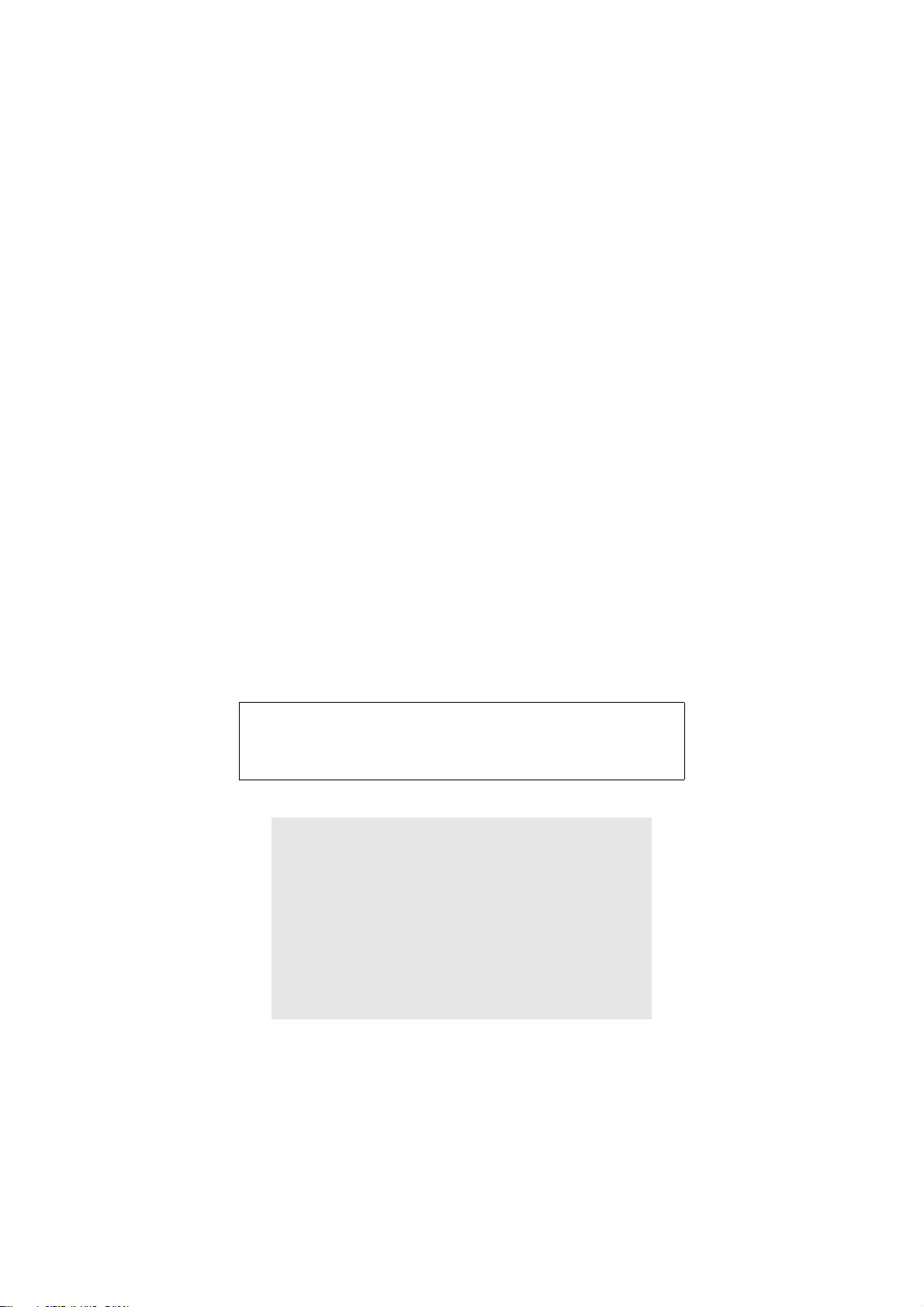
ViewSonic 公司 2004 年版权所有。保留所有权利。
Apple、Mac 和 ADB 是苹果电脑公司的注册商标。
Microsoft、Windows、Windows NT 以及标识是 Microsoft Corporation 在美国和其它
国家的注册商标。
ViewSonic,三鸟徽标以及 OnView 是 ViewSonic 公司的注册商标。
VESA 和 SVGA 是视频电子标准协会 (Video Electronics Standards Association) 的
注册商标。
DPMS 和 DDC 是 VESA 的商标。
PS/2、VGA 和 XGA 是 IBM 公司的注册商标。
免责声明:ViewSonic 公司不须对此中所含技术或编辑的错误或遗漏、或对因装设本
产品、或因本产品的性能或使用所造成意外或衍生的损害负任何责任。
为了继续改良产品,ViewSonic 公司保留变更产品规格而不另行通知的权利。 本文件
中的信息如有变更,恕不另行通知。
未经 ViewSonic 公司事先的书面同意,不得以任何方式及为任何用途复制、重制或传
播本文件中的任何部分。
电子担保注册
若要满足您未来的需要,并且接收任何其它可取得
的产品信息,请在互联网上注册您的投影仪担保,
网址为:http://www.viewsonic.com
记录您的资料
产品名称:
型号:
文件号码 :
序列号:
购买日期:
ViewSonic PJ755D
VS10412
A-CD-PJ755D
________________________
________________________
ViewSonic PJ755D 3
Page 6
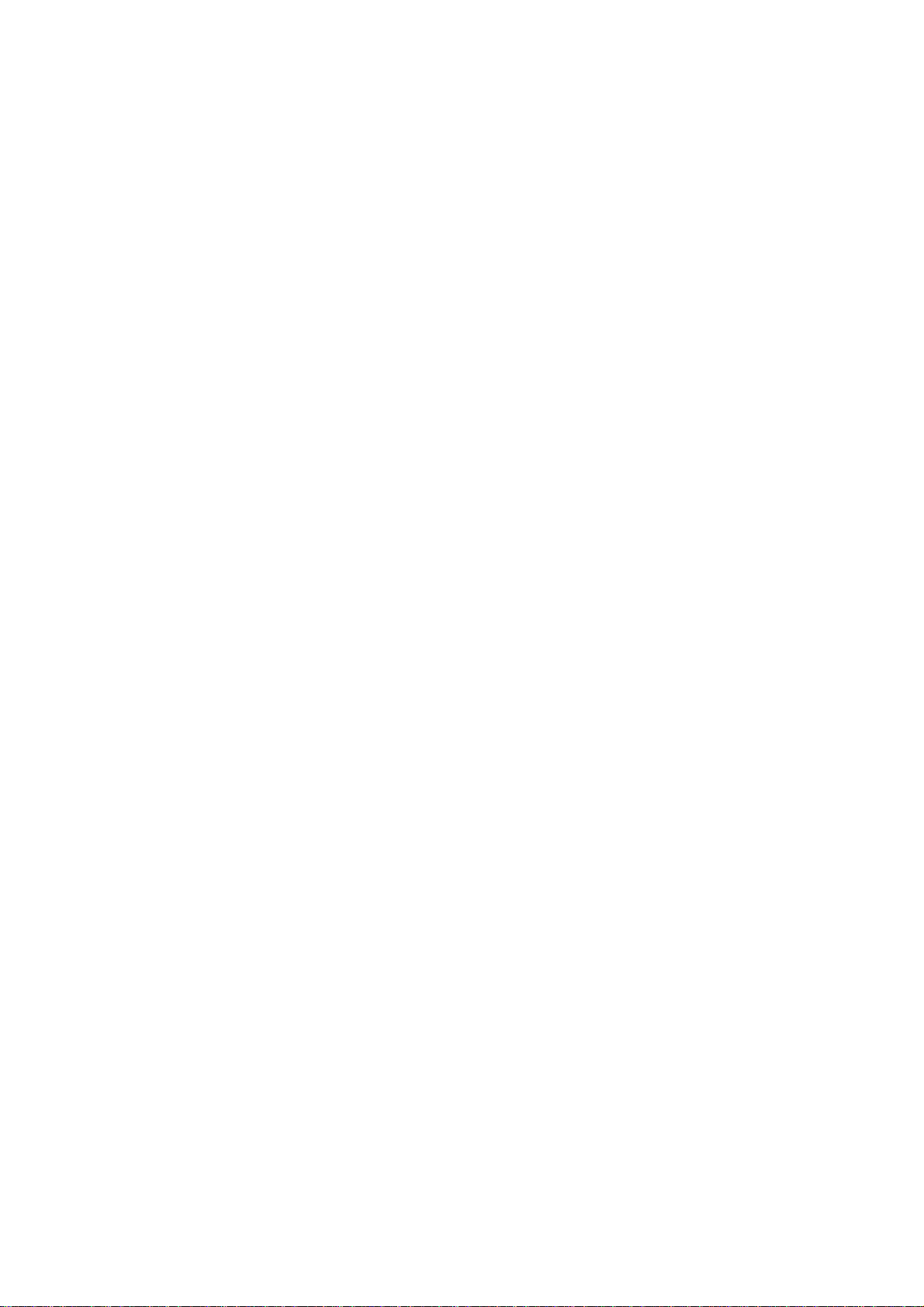
使用注意事项
预防措施
请按照本用户手册建议的所有警告、预防措施以及维护说明进行操作,以最大程度地延长设备的使用寿
命。
警告 - 切勿直视镜头。亮光可能会伤害您的眼睛。
警告 - 为降低火灾或者触电危险,切勿将本产品暴露于雨淋或者潮湿环境。
警告 - 请勿打开或者拆卸本产品,以免发生触电。
警告 - 更换灯泡时,请等待设备冷却后再行操作,操作要按照全部更换说明进行。
警告 - 本产品将自行检测其灯泡使用寿命。投影机显示警告消息时一定要更换灯泡。
警告 - 灯具设置 (参见第 26 页)后,从在屏显示器 “Reset Lamp Hour (重置灯泡使用时数)”菜单
中重新设置 “info. (信息)”功能。
警告 - 为避免损坏投影机,在关闭本产品之前请让冷却风扇运转若干分钟。
警告 - 将投影机连接到计算机之前,请首先打开投影机电源。
警告 - 在投影机工作过程中,不要使用镜头盖。
警告 - 灯泡到达使用寿命时,灯泡可能无法点亮。如果出现这种情况,则只有更换了灯泡模块之后投影
机方可恢复工作。更换灯泡时,请按照 “更换灯泡”中的步骤 进行操作。
务必:
* 在清洁之前关闭投影机电源。
* 使用蘸有温和洗涤剂的软布擦拭主机外壳。
* 如果本产品长期不用,将电源插头从交流插座中拔下。
切勿:
* 阻塞设备上用于通风的狭缝和开口。
* 使用擦洗剂、石蜡或者溶剂擦拭设备。
* 使用在如下条件:
- 极端炎热、寒冷或者潮湿的环境。
- 易受大量灰尘和泥土侵袭的区域。
- 任何生成强磁场的设备附近。
- 直受日晒。
ViewSonic PJ755D 4
Page 7

简介
产品特征
本产品是一种
* 真正 XGA, 1024x768 可寻址像素
* 单芯片 DLP
* 兼容 NTSC/NTSC4,43/PAL/PAL-M/PAL-N/SECAM 和 HDTV (480i/p,576i/p,720p,1080i)
* 支持 HDCP (高带宽数码内容保护)协议
* 高科技 DVI-I 连接,可实现数字以及模拟影片连接
* 全功能远程控制设备,使用鼠标控制及激光指示器
* 友好的用户多语种屏显菜单
* 先进的数位式梯形失真校正及高质量的全屏幕图缩放
* 友好的用户控制面板
* 画中画双图像功能
* UVGA、 SXGA 压缩和 VGA、 SVGA 大小调整
* 兼容 Mac
装箱概述
投影机随机带有如下所示的所有物件。检查装箱确保物件完整,如有丢失,请立即与经销商联系。
XGA
TM
单芯片
技术
0.7" DLPTM
投影机。它的主要特征如下:
PJ755D 投影仪
DVI 与 D-Sub 接头的
连接缆线, 1.8 米
AAA 电池
1.8 米电源线
YPbPr的 RCA组件
缆线, 1.8 米
1.8 米 VGA 电缆
S- 视频电缆, 1.8 米
文档 :
* 用户指南
* 快速启动卡
* 保修卡
复合视频电缆
远程控制,带有鼠标
功能与激光指示器
ViewSonic PJ755D 5
Page 8
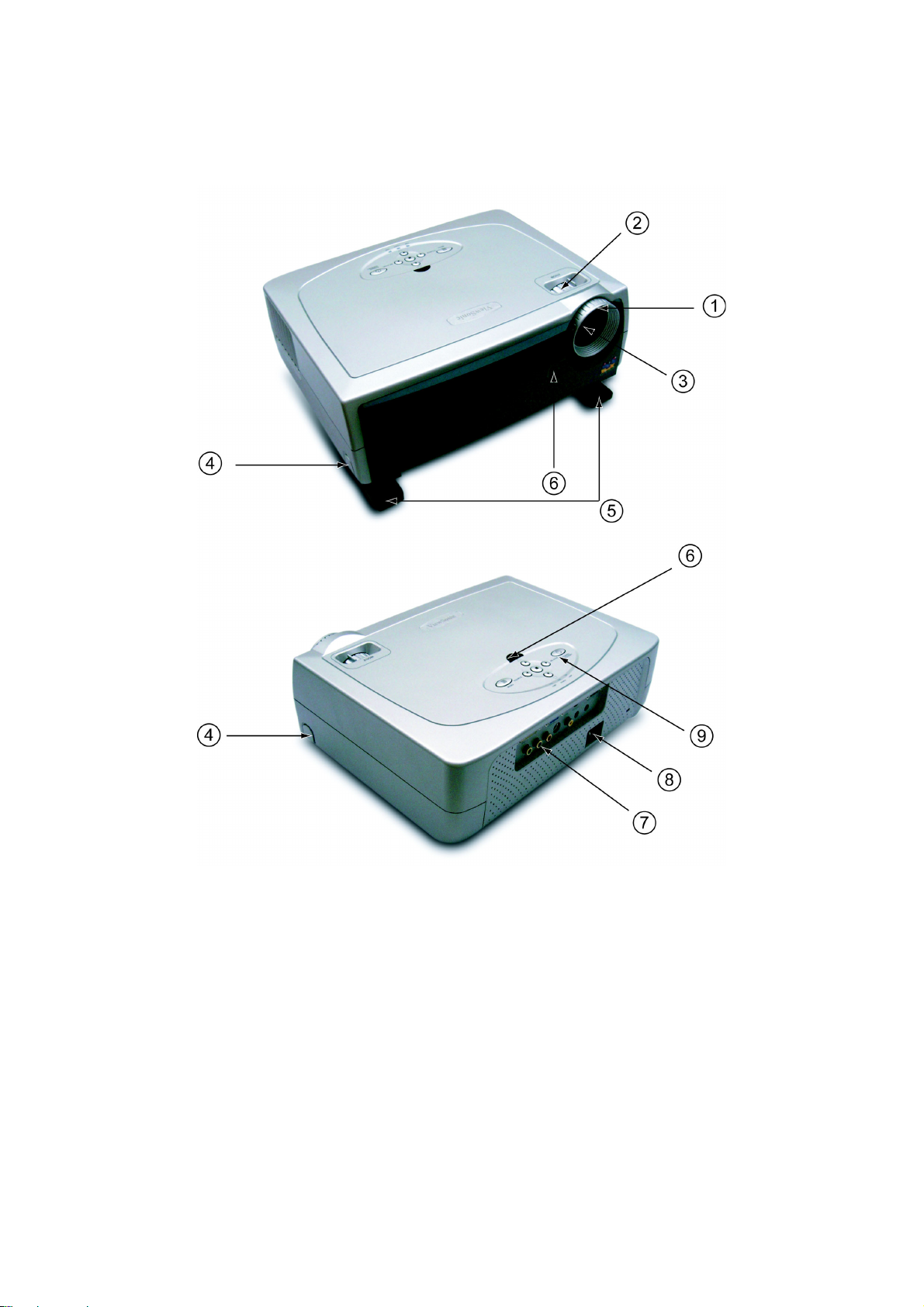
产品概观
主机
1 . 调焦环
2 . 变焦环
3 . 变焦镜头
4 . 升降支架按钮
5 . 升降器支脚
6 . 遥控接收器
7 . 接线端口
8 . 电源插槽
9 . 控制面板
ViewSonic PJ755D 6
Page 9
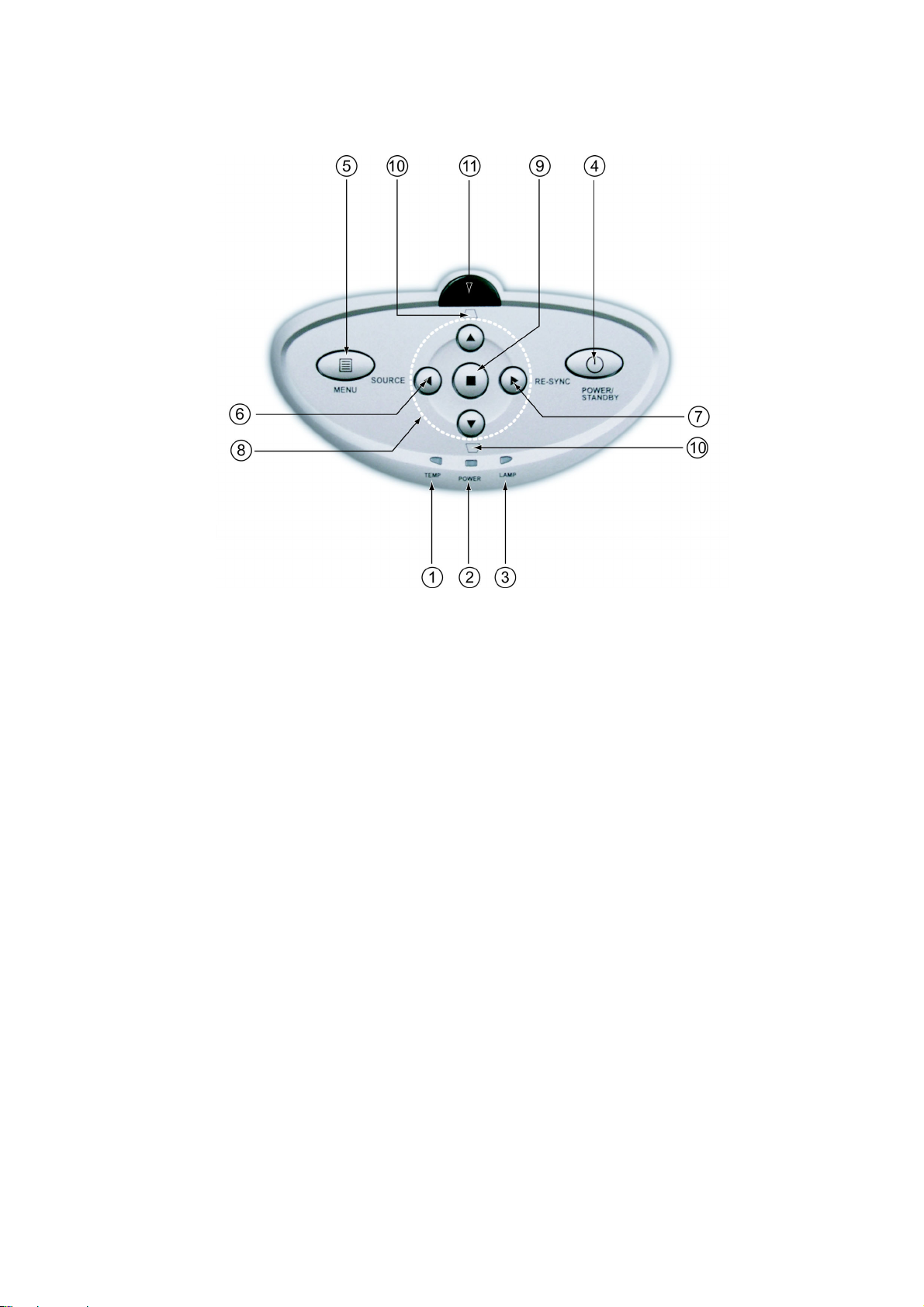
面板控制
1 . 温度告警 LED
2 . 电源指示二极管
3 . 灯泡告警 LED
4 . 电源 / 备用
5 . 菜单 (开 / 关)
6 . 信号源
7 . 重新同步
8 . 四方向选择键
9 . 确认键
10 .梯形失真校正
11 . 远程控制接收器
ViewSonic PJ755D 7
Page 10
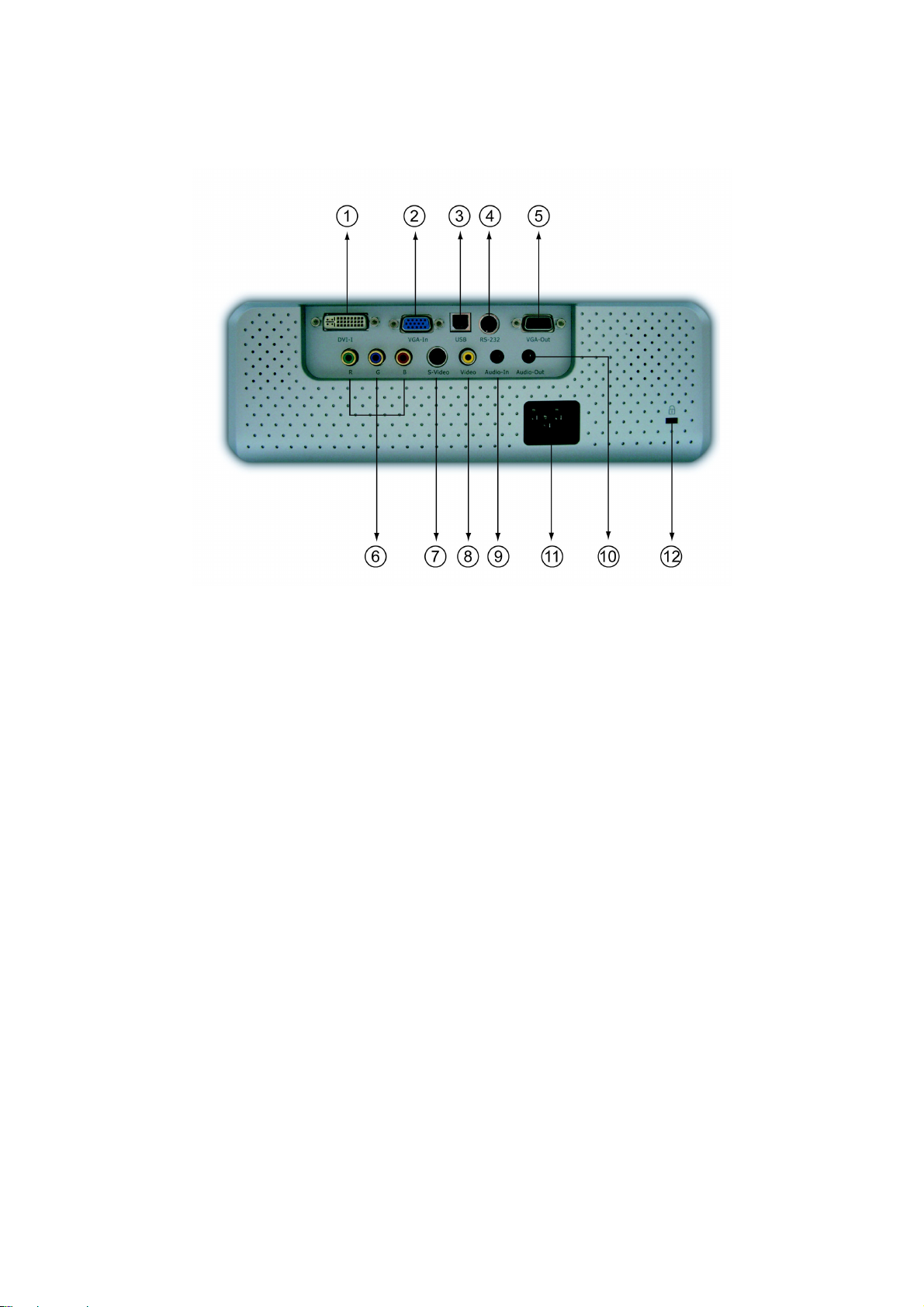
接线端口
1 . DVI-l (交互式数字视频系统的 24 针数字信号)输入连接器 (PC 数字及模拟信号 /HDTV (高清晰
度电视) /HDCP/ 组件视频输入)
2 . VGA 插头 (PC 模拟信号 /HDTV/ 组件视频输入)
3 . USB 输入接口
4 . RS232 输入插头
5 . 显示器环路通过输出接口
6 . 分量视频输入接口
7 . S- 视频输入接口
8 . 复合视频输入接口
9 . 音频输入接口
10 .音频输出插头
11 . 电源插座
12 .遥控接收器
ViewSonic PJ755D 8
Page 11

远程控制,拥有鼠标功能及激光指示器
1 . 红外线发光二极管
2 . 电源
3 . 同步
4 . 梯形校正
5 . 显示格式
6 . 激光按钮
7 . 激光指示器
8 . 激光显示器二极管
9 . 影音隐藏
10 .影像冻结
11 . 影像模式
12 .鼠标
13 .鼠标右键点击
14 .鼠标左键点击
15 .向上翻页 / 向下翻页
16 .页面滚动
17 .缩小 / 放大
18 .四方向选择键
19 .OK ( 确认键 )
20 .视频源锁定
21 .菜单
22 .VGA 源
23 .DVI-I 信号源
24 .组件视频信号源
25 .S- 视频源
26 .复合视频源
ViewSonic PJ755D 9
Page 12
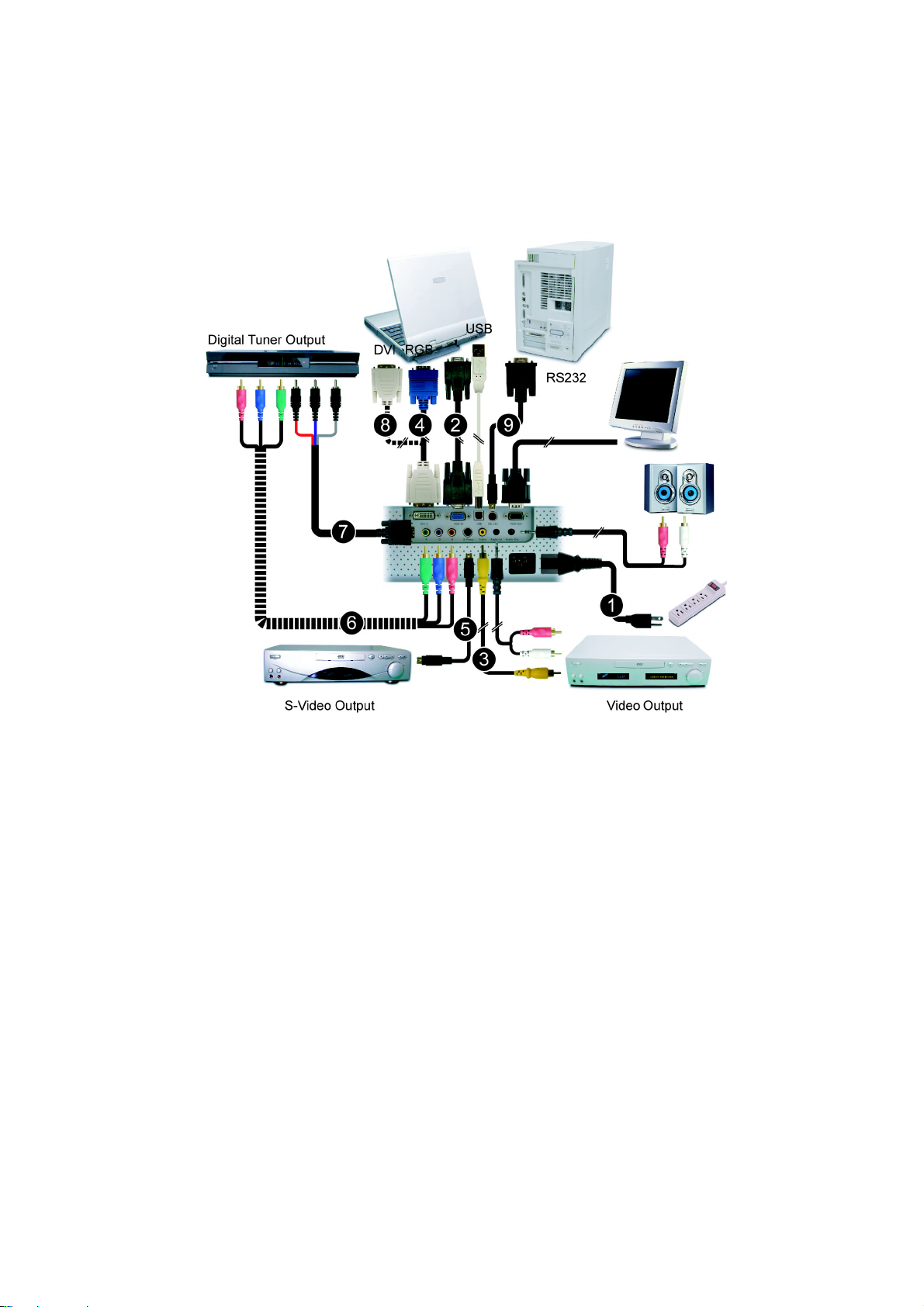
安装
投影机接线
1 . 电源线
2 . VGA 电缆
3 . 复合视频电缆
4 . DVI 与 D-Sub 接头的连接缆线
5 . S- 视频电缆
6 . YPbPr 的 RCA 组件缆线
7 . HDTV/ 组件 (选配附件)的 D-Sub 与 RCA 连接缆线
8 . DVI 到 DVI 连接线 ( 备用附件 )
9 . RS232 电缆 ( 备用附件 )
为确保投影机与计算机正常工作,请对您的图形卡进 行配置,使其分辨率小于或者等于
*
显示模式定时一定要与投影机兼容。请参阅第
26
页 “兼容模式”一节。
ViewSonic PJ755D 10
1024x768
。
Page 13
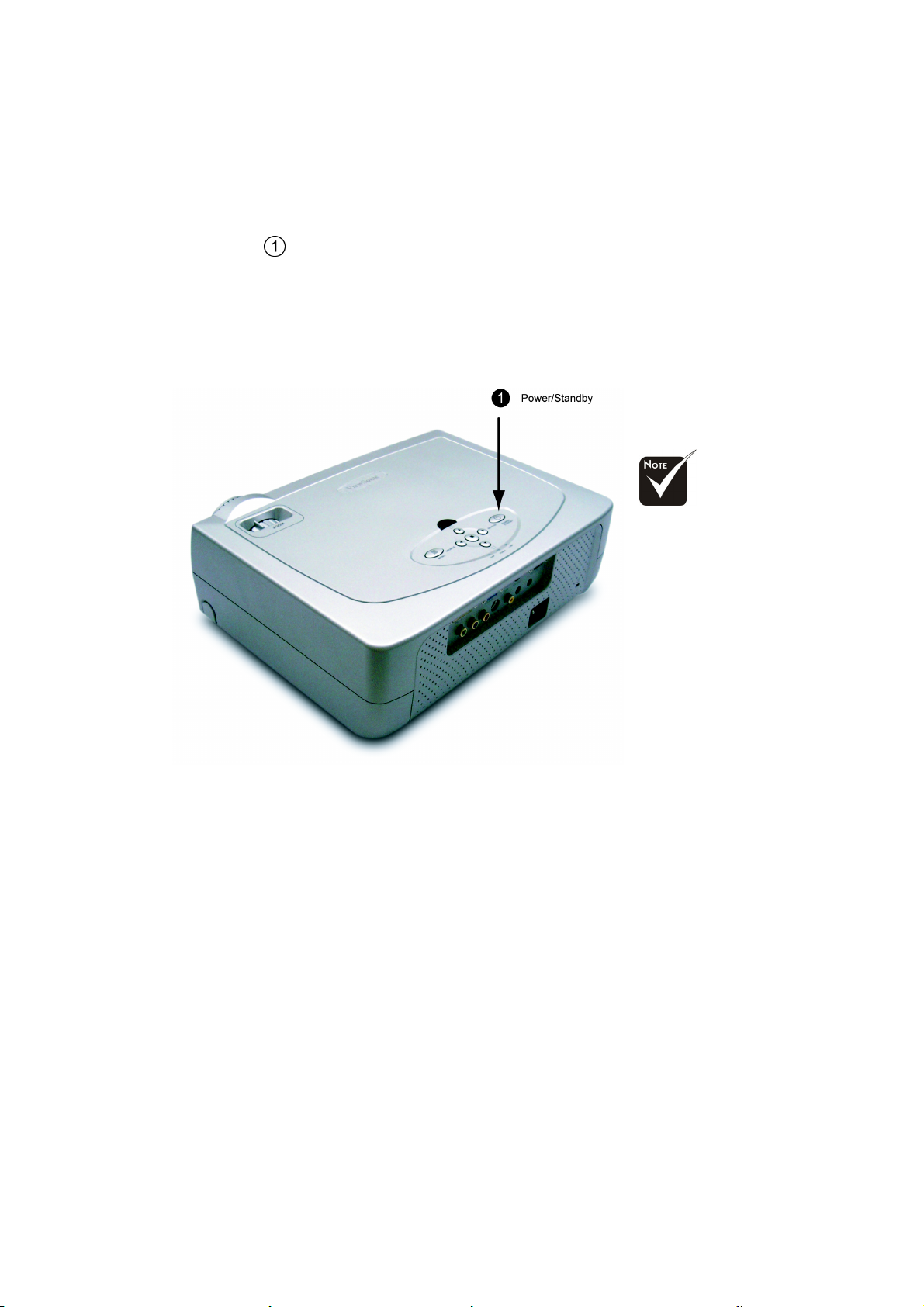
ᠧᓔ / ݇䯁ᡩᕅᴎ⬉⑤
㑶
㓓
ᠧᓔᡩᕅᴎ⬉⑤
1 . পϟ䬰༈ⲪDŽ
2 . ⹂䅸⬉⑤㒓ֵো⬉㓚䖲⠶DŽ⬉⑤Ѡᵕㅵᇚথߎ㑶
3 . ᣝϟࠊ䴶ᵓϞⱘ Ā⬉⑤ / ᕙᴎāᣝᡁDŽ
ࡼሣᐩᰒ⼎ᇚ㓈ᣕ 30 ⾦ˈ⬉⑤Ѡᵕㅵᇚ䮾ࡼ㓓㡆ܝDŽ
ࡼሣᐩᰒ⼎⍜༅ৢˈ⬉⑤ѠᵕㅵবЎ㓓
4 . ᠧᓔ㾚乥⑤ ˄䅵ㅫᴎǃヨ䆄ᴀ⬉㛥ǃ㾚乥᪁ᬒ఼ㄝㄝ˅ˈᡩᕅᴎᇚ㞾ࡼẔ⌟㾚乥⑤DŽ
བᵰৠᯊ䖲Ͼ㾚乥⑤ˈ䇋Փ⫼ Ā䘹఼ā㗙 Āࠊ䴶ᵓāϞⱘ Ā㾚乥⑤āᣝ䪂䖯㸠ߛᤶDŽ
*
㡆DŽ
ܝDŽ
*
ܜᓔᡩᕅᴎˈ
ݡᠧᓔ㾚乥⑤DŽ
!!!!!!!!!!!
ViewSonic PJ755D 11
Page 14

关闭投影机电源
1 . 按下 “电源 / 待机”按钮关闭投影机灯泡。您将在 OSD 上看到一条消息:“在再次开启之前请等待
2 分钟 ” 。
2 . 再次按下 “电源 / 待机”按钮确认。
3 . 否则, 10 秒钟后这个讯息会自动消失。
4 . 冷却风扇将继续运行 120 秒左右,以完成冷却操作,且电源二极管将变为红色。 当灯泡停止闪烁时,
投影仪已进入待机模式。
5 . 如果您想再打开投影仪,则必须等到投影机完全冷却,并进入了待机模式。一旦它进入了待机模式,
只需按一下 “电源 / 待机”按钮即可重新启动投影仪。
6 . 断开电源插座和投影机间的电源连接线。
7 . 切勿在电源关闭程序完成之后立即打开投影机电源。
当“
TEMP
*
*
当“
仪,并从电源插座上取下电缆,然后联系您的当地销售商或者我们的服务中心。
*
当“
并从电源插座上取下电缆,然后联系您的当地销售商或者我们的服务中心。
”(温度)指示器变为红色,表示投影仪已过热。 投影仪将自动关机。 见第23页。
LAMP
”(灯泡)指示器闪动红色光时 (以
LAMP
”(灯泡)指示器闪动红色光时(以1秒为间隔),表示风扇出现故障。 停止使用投影仪,
0.5
秒为间隔),表示灯泡出现故障。 停止使用投影
见第23页。
见第23页。用户控制
ViewSonic PJ755D 12
Page 15

调整投影图像
调整投影机高度
投影机配备有用于调整投影机高度的提升支架底脚。
要升高投影机:
1 . 按下升降支架按钮
2 . 将投影机升高到需要的显示角度 , 然后松开该按钮将升降支架底脚锁定到位。
3 . 使用 微调显示角度。
要降低投影机:
1 . 按下升降支架按钮。
2 . 降低投影机,然后松开该按钮将升降支架底脚锁定到位。
3 . 使用 微调显示角度。要升高投影机:
。
Elevator Button
Elevator Foot
Tilt Addjusting Wheel
ViewSonic PJ755D 13
Page 16
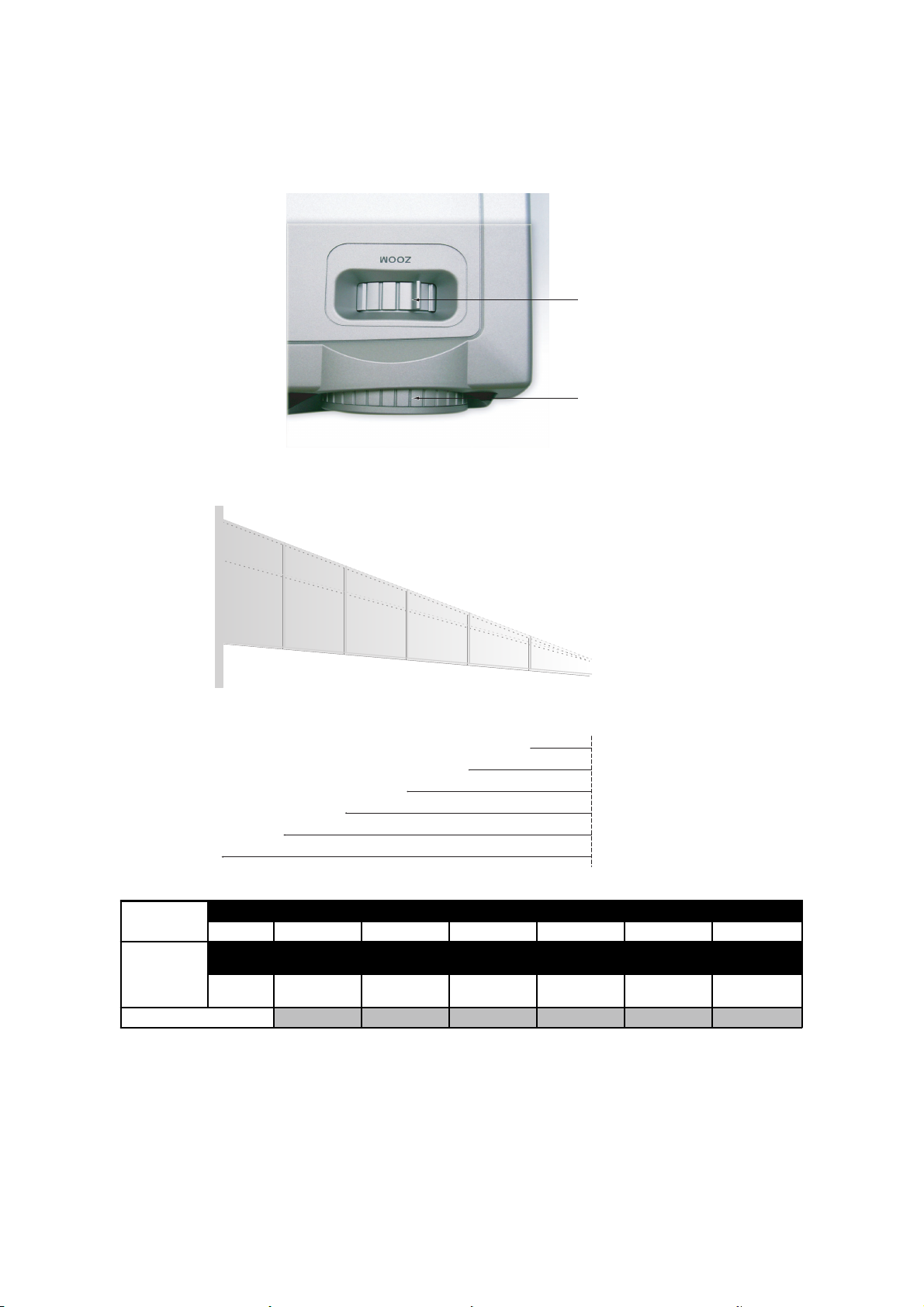
投影机的变焦/聚焦调整
您可以调节变焦环放大 / 缩小图像。要将图像聚焦,旋转调焦环直到图像清晰。投影机的聚焦范围是 3.9
英尺到 32.8 英尺 (1.2 米到 10.0 米)。
Zoom Ring
Focus Ring
调整投影图像尺寸
246.1"(625.0cm)
196.9"(500.0cm)
205.1"
(520.8cm)
164.0"
(416.7cm)
172.2"(437.5cm)
123.0"(312.5cm)
143.5"
(364.6cm)
102.5"
(260.4cm)
73.8"(187.5cm)
61.5"
(156.3cm)
29.5" (75.0cm)
24.6"
(62.5cm)
Screen
(Diagonal)
Screen
Size
Max. 29.5"(75.0cm) 73.8"(187.5cm) 123.0"(312.5cm) 172.2"(437.5cm) 196.9"(500.0cm) 246.1"(625.0cm)
Min. 24.6"(62.5cm) 61.5"(156.3cm) 102.5"(260.4cm) 143.5"(364.6cm) 164.0"(416.7cm) 205.1"(520.8cm)
Max.(WxH )
Min.(WxH)
Distance
本图仅供用户参考。
3.94'
(1.2m)
9.84'
(3.0m)
16.40'
(5.0m)
22.97'
(7.0m)
26.25'
(8.0m)
32.81'
(10.0m)
23.60" x 17.70"
(60.0 x 45.0cm)
19.68" x 14.76"
(50.0 x 37.5cm)
3.94'(1.2m) 9.84'(3.0m) 16.40'(5.0m) 22.97'(7.0m) 26.2 5'(8.0m) 32.81'(10.0m)
59.04" x 44.28"
(150.0 x 112.5cm)
49.20" x 36.90"
(125.0 x 93.8cm)
98.40" x 73.80"
(250.0 x 187.5cm)
82.00" x 61.50"
(208.3 x 156.2cm)
137.76" x 103.32"
(350.0 x 262.5cm)
114.80" x 86.10"
(291.7 x 218.8cm)
157.52" x 118.14"
(400.0 x 300.0cm)
131.20" x 98.40"
(333.4 x 250.0cm)
196.88" x 147.66"
(500.0 x 375.0cm)
164.08" x 123.06"
(416.6 x 312.5cm)
ViewSonic PJ755D 14
Page 17

用户控制
面板控制和遥控
您进行功能控制的方式有两种:遥控和面板控制。
遥控面板控制
使用面板控制
Power/Standby
* 参阅第 11 - 1 2 页的 “打开 / 关闭投影机电源”部分。
Source
* 按下 “Source”选择 RGB、元件 -p、元件 -I、 S-Video、复合视频和 HDTV 源。
Menu
* 按下 “Menu”打开在屏显示 (OSD)菜单。要退出 OSD,请再次按下 “菜单”按钮。
Keystone
* 调整因为投影机俯仰所引起的图像失真。(垂直 ±16 度)
四方向选择键
* 使用 选择项目或进行选择调解。
Enter
* 确认您所选择的项目。
Re-Sync (仅分类比三原色型号有效)
* 自动将投影机与信号源进行同步。
0
ViewSonic PJ755D 15
Page 18

使用遥控
Power
* 参阅第 11-1 2 页的 “打开 / 关闭投影机电源”部分。
Sync
* 自动将投影机与信号源进行同步。
Keystone
* 通过倾斜投影仪 (± 16 度)调节图像失真。
Display Format
* 显示屏幕显示菜单的 “显示格式”部分,选择需要的纵横比。
Laser Button
* 把遥控器对准荧光屏,按住此按钮来激活激光指示器。
A/V Mute
* 即刻关闭音频和视频。
Freeze
* 按 “影像冻结”按钮使屏幕图像静止。
Display mode
* 从“PC, Movie ( 影片 ), Game ( 游戏 ), sRGB, Dynamic ( 动态 )
以及 User ( 自定义 )”中选择显示模式。
Mouse/Mouse Right Click/Mouse Left Click (*)
* 这些功能与 PC 机或者 Mac 机的功能相同。
Page Up (*)
* 使用本按扭向上翻页。
Page Down (*)
* 使用本按扭向下翻页。
Page Scrolling (*)
* 控制滚动条,以上下移动屏幕
Zoom in /Zoom out
* 按 或者 按钮以缩小或者放大透镜。
四方向选择键
* 使用 选择项目或进行选择调解。
OK
* 确认您所选择的项目。
Source Lock
* 选择自动探测所有插头端口或者锁定当前插头端口。
Menu
* 按下 “菜单”打开在屏显示 (OSD)菜单。要退出 OSD,请再次按下 “菜单”按钮。
VGA
* 按下 “VGA”将信号源改为 VGA-In 插头。 该插头支持模拟 RGB, YPbPr(480p/576p/720p/1080i),
YCbCr (480i/576i) 以及 RGBsync。
DVI-I
* 按下“DVI-I”将信号源改为 DVI-I 插头。 该插头支持数字 RGB,模 拟 RGB,YPbPr(480p/576p/720p/
1080i), YCbCr (480i/576i) 以及 HDCP 信号。
Component
* 按下“Component”将信号源改为组件插头。 该插头支持YPbPr(480p/576p/720p/1080i)以及,YCbCr
(480i/576i)。
S-video
* 按下 “S-Video”将信号源改为 S-Video 信号源。
Video
* 按下 “Video”将信号源改为复合视频信号源。
*
注释
:”*”
这只是计算机
模式。这些给你只有在
投影仪通过
USB
算机连接时才可使用。
线与计
ViewSonic PJ755D 16
Page 19

屏显菜单
本投影机具有一个多语种屏显 (
OSD
)菜单,据此可以调整图像并可更改多种设置。投影机将自动对视
频源进行检测。
操作方法
1 . 要打开 OSD 菜单,按下遥控器或控制面板上的 “菜单 ”按钮即可。
2 . 当显示 OSD 时,按下 键选择主条目。要在某个特定
的页面上做出选择,按下 键以进入子菜单。
3 . 按 键选择所需项目,通过 键调整设置。
4 . 在子菜单中选择下一个要调整的项目,并根据上述 3. 调整。
5 . 按 “菜单 ”按钮,屏幕将立即返回到主菜单。
6 . 要退出 OSD,再次按下 “菜单 ”按钮即可。 OSD 菜单
将关闭,投影机自动保存新的设置。
语言 (计算机
/
视频模式)
语言
可以显示多语种 OSD 菜单。使用 和 选择所需要的语言。
按下 “菜单 ”按钮确定选择。
主菜单
图像 -I 图像 -II 音频
亮度
对比
频率
相位
锐度
变焦
投影设定 子母画面语言
子菜单
图像 -I 图像 -II 音频
投影设定 子母画面语言
项目
图像设置-I(计算机模式
)
亮度
调整图像亮度。
* 按 减小图像亮度。
* 按 增大图像亮度。
频率
“频率”用于更改显示数据频率以匹配计算机显卡频率。若出现竖直抖
动条,则使用本功能进行调整。
相位
选择“相位”将同步显示信号定时与显卡定时。 如果图像不稳或抖动,
则使用相位跟踪功能修正。
锐度
调整图像锐度。
* 按 减小锐度。
* 按 增大锐度。
变焦
调整图像锐度 °
* 按 在投影屏上放大图像高达 16 倍。
* 按 缩小放大的图像。
图像 -I 图像 -II 音频
亮度
对比
频率
相位
锐度
变焦
投影设定 子母画面语言
* 注释:在计算机模式下
不支持 “锐度”功能。
ViewSonic PJ755D 17
Page 20

图像设置-I(视频模式
)
亮度
调整图像亮度。
* 按 减小图像亮度。
* 按 增大图像亮度。
对比
对比度控制图片最亮和最暗部分之间的区分程度。调整对比度会变更图
像中的黑白颜色比例。
* 按 减小对比度。
* 按 增大对比度。
语言
图像 -I
亮度
对比
颜色
色度
锐度
变焦
投影设定
图像 -II 音频
子母画面
颜色
颜色设置将视频图像从黑白调整为完全饱和的颜色。
* 按 减小图像中的色彩比例。
* 按 增大图像中的色彩比例。
色度
色度调整红绿色平衡。
* 按 增大图像中的绿色比例。
* 按 增大图像中的红色比例。
锐度
调整图像锐度。
* 按 减小锐度。
* 按 增大锐度。
变焦
色度调整红绿色平衡。
* 按 在投影屏上放大图像高达 16 倍。
*
注释:在 YPbPr 下不
支持 “颜色”功
能。
*
注释:在 YPbPr 和
YCbCr 下不支持
“锐度”功能。
ViewSonic PJ755D 18
Page 21
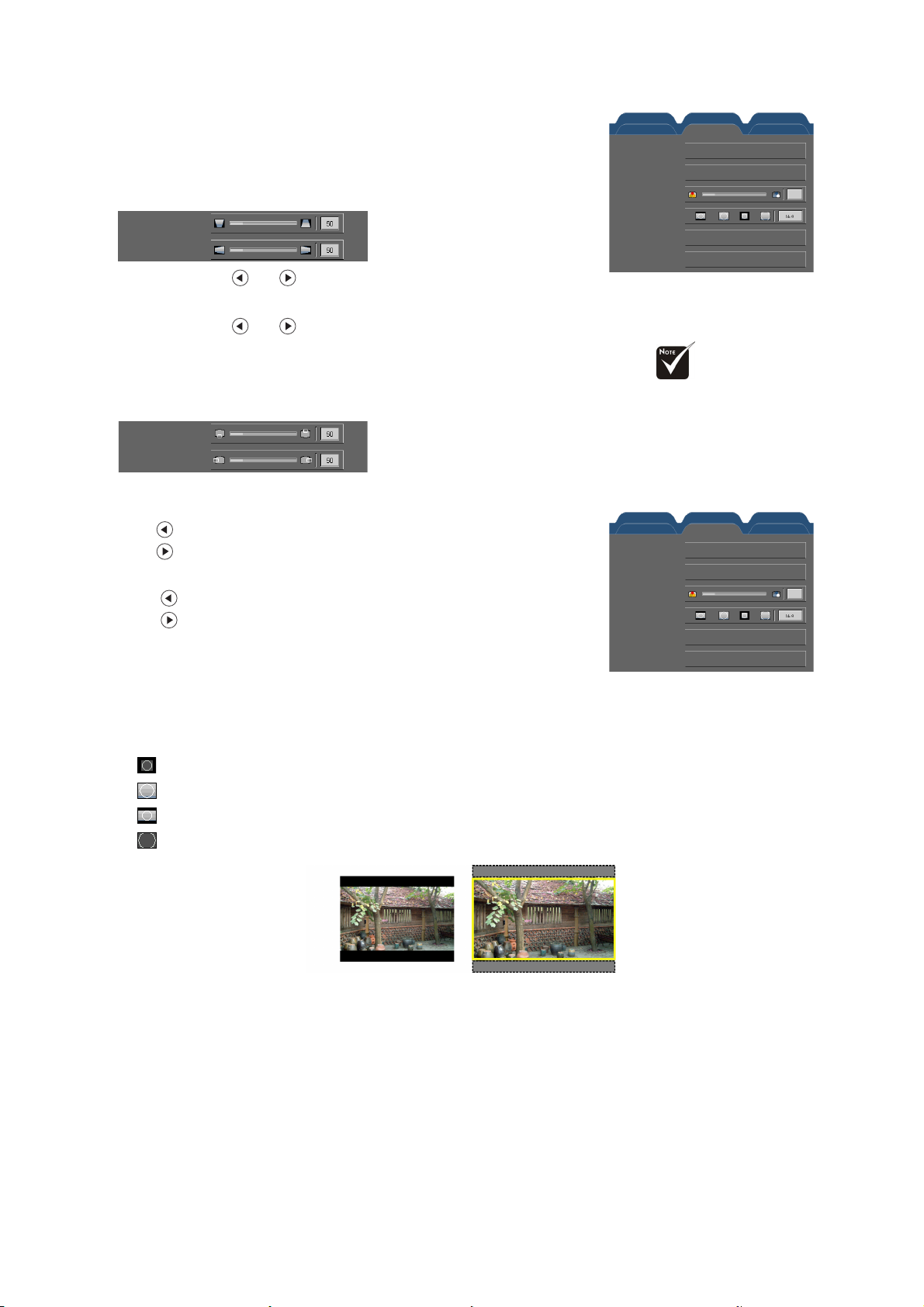
ڣ䆒㕂
-II (
䅵ㅫᴎ
/
㾚乥ᓣ
)
ẃൟׂℷ
䇗ᭈЎᡩᕅᴎ׃ӄ᠔ᓩ䍋ⱘڣ༅ⳳDŽ ( ൖⳈ ±16 ᑺ )DŽ
ᣝ OK 䖯㸠䇗ᭈ
ൖⳈẃᔶ
∈ᑇẃᔶ
* ൖⳈẃᔶ˖ᣝ ৃҹൖⳈ䇗ᭈ⬏䴶বᔶˈՓ⬏䴶䖥ℷ
ᮍᔶDŽ
* ∈ᑇẃᔶ˖ᣝ ৃҹ∈ᑇ䇗ᭈ⬏䴶বᔶˈՓ⬏䴶䖥ℷ
ᮍᔶ
DŽ
ڣ -I ڣ -II ䷇乥
ẃൟׂℷ
ԡ㕂
㡆⏽
ᰒ⼎Ḑᓣ
䖯䰊
ಲؐ
ᡩᕅ䆒ᅮ䇁㿔
ᣝ OK 䖯㸠䇗ᭈ
ᣝ OK 䖯㸠䇗ᭈ
ᣝ OK 䖯㸠䇗ᭈ
ᣝ OK ಲؐ
ᄤ↡⬏䴶
ԡ㕂
*
ᣝ OK 䖯㸠䇗ᭈ
⊼䞞˖
ϡᬃᣕ Āԡ㕂āࡳ
ൖⳈԡ㕂
∈ᑇԡ㕂
㛑DŽ
* ൖⳈԡ㕂
ᣝ ᇚڣϟ⿏
!
ᣝ ᇚڣϞ⿏DŽ
* ∈ᑇԡ㕂
ᣝ ᇚڣᎺ⿏
ᣝ ᇚڣে⿏
㡆⏽
DŽ
DŽ
DŽ
ڣ -I ڣ -II ䷇乥
䇁㿔
ԡ㕂
㡆⏽
ᰒ⼎Ḑᓣ
䖯䰊
ಲؐ
ᣝ OK 䖯㸠䇗ᭈ
ᣝ OK 䖯㸠䇗ᭈ
ᣝ OK 䖯㸠䇗ᭈ
ᣝ OK ಲؐ
䇗ᭈ买㡆⏽ᑺDŽ㡆⏽䍞催ˈሣᐩⳟϞএ䍞ދ˗㡆⏽䍞ԢˈሣᐩⳟϞএ䍞
ᱪ
DŽ
ᰒ⼎Ḑᓣ
ৃҹՓ⫼ᴀࡳ㛑䗝ᅮ䳔㽕ⱘ㒉῾↨㉏ൟDŽ
* Windows: 䕧ܹ⑤ᇚᣝ↨՟䲚ЁЁᖗDŽ
* 4:3: 㓽ᬒ䕧ܹ⑤ᴹ䗖ᑨ 4:3 ᡩᕅሣᐩDŽ
* 16:9: 㓽ᬒ䕧ܹ⑤ᴹ䗖ᑨ 16:9 ᡩᕅሣᐩDŽ
* ֵㆅ : ֵㆅ↨՟⫼Ѣ㓽ᬒֵㆅ↨՟ⱘ⬏䴶ˈҹ 4:3 ⱘᰒ⼎↨՟ᡩᇘࠄᭈϾሣᐩϞ
DVI-I
ϟ
ᡩᕅ䆒ᅮ ᄤ↡⬏䴶䇁㿔
DŽ
ྟ䕧ܹ
ֵㆅ
䖯䰊
ᣝ OK 䇗ᭈ҂ᑺᇍ↨ᑺⱘ R ˄㑶㡆˅ǃ G ˄㓓㡆˅ B ˄㪱㡆˅DŽ
ಲؐ
ᣝ OK ᇚ᠔᳝㦰Ϟⱘᰒ⼎খ᭄䖬Ўߎ咬䅸䆒㕂DŽ
!!!!!!!!!!!
ViewSonic PJ755D 19
Page 22

䷇乥 (䅵ㅫᴎ
/
㾚乥ᓣ
)
䷇䞣
* ᣝ ޣᇣ䷇䞣DŽ
* ᣝ ䷇䞣DŽ
催䷇
催䷇䆒㕂ᇍ䷇⑤ⱘ催乥䚼ߚ䖯㸠ࠊDŽ
* ᣝ ޣᇣ催䷇DŽ
ڣ -I ڣ -II ䷇乥
䇁㿔
催䷇
Ԣ䷇
ゟԧໄ / ໄ䘧
䴭䷇
ᡩᕅ䆒ᅮ ᄤ ↡⬏䴶䇁㿔
* ᣝ 催䷇
DŽ
Ԣ䷇
Ԣ䷇䆒㕂ᇍ䷇⑤ⱘԢ乥䚼ߚ䖯㸠ࠊ
* ᣝ ޣᇣԢ䷇DŽ
* ᣝ Ԣ䷇DŽ
< ゟԧໄ / ໄ䘧 >
* ໄ䘧 : ໄ䘧䷇ᬜDŽ
* ゟԧໄ : ゟԧໄ䷇ᬜ
DŽ
䴭䷇
* 䗝ᢽᎺ䴭䷇
DŽ
* 䗝ᢽেপ⍜䴭䷇DŽ
ᡩᕅ䆒ᅮ (䅵ㅫᴎ
/
㾚乥ᓣ
䗝ԡ㕂
* 䗝ᢽᰒ⼎ሣϞⱘ㦰ԡ㕂
DŽ
ᡩᕅᮍᓣ
* ℷᡩ - Ḡ䴶
ߎ㔎ⳕ䆒㕂
DŽ
* 㚠ᡩ - Ḡ䴶
䗝ᢽᴀࡳ㛑ৢˈᡩᕅᴎড䕀ڣˈ䖭ḋৃᡩᕅሣৢ䴶ᡩ
ᕅDŽ
* ℷᡩ - 㺙
䗝ᢽᴀࡳ㛑ৢˈᡩᕅᴎᇚڣϞϟ㗏䕀ˈ⫼Ѣ㺙ᓣᡩᕅ
* 㚠ᡩ - 㺙
䗝ᢽᴀࡳ㛑ৢˈᡩᕅᴎৠᯊϞϟ㗏䕀ᑊড䕀ڣDŽℸᯊৃҹᡩᕅሣৢ䴶䖯㸠㺙ᓣᡩᕅDŽ
DŽ
)
ڣ -I ڣ -II ䷇乥
䇁㿔
ᡩᕅᮍᓣ
♃⊵ ᣝ OK 䖯㸠䇗ᭈ
㾚乥⑤䫕ᅮ ᓔ ৺
ᕅڣᓣ
DŽ
PC
ᡩᕅ䆒ᅮ ᄤ↡⬏䴶䇁㿔
PC Movie Grame sRGB
Dynamic
User
♃⊵
ᣝ OK 䖯㸠䇗ᭈ
ڣ -I ڣ -II ䷇乥
♃⊵Փ⫼ᇓᦤ⼎
♃⊵Ꮖ⫼ᯊ䯈
♃⊵ᮄৢ䆒ᅮ
㒣⌢ᓣ
㞾ࡼ݇ᴎ ( ߚ䩳 )
ᡩᕅ䆒ᅮ ᄤ↡⬏䴶䇁㿔
ᰃ ৺
ᰃ ৺
ᓔ ݇
!!!!!!!!!!!
ViewSonic PJ755D 20
Page 23

灯泡使用寿命提示:选择本功能在显示 “更换灯泡”消息时
*
显示或者隐藏告警消息。本消息将在灯泡寿命结束之前 30 个
小时显示。请参阅 “更换灯泡”了解详情
* 灯泡已用时间:显示投影灯的耗用时间 (以小时计)。
* 灯泡更新后设定:只有在更换了新灯泡之后方可对灯泡已用时间进
行复位。
。
。
。
图像 -I 图像 -II 音频
语言
投影方式
灯泡 按 OK 进行调整
视频源锁定 开 否
影像模式
PC
投影设定 子母画面语言
PC Movie Grame sRGB
* 经济模式:选择 “开”使投影灯变暗,这将可以降低能耗和延长投
影灯泡 约 130%。选择 “关”返回正常模式。
* 自动关机 ( 分钟 ):设置没有信号输入多长时间后系统关机。(分钟)
自动关机
当没有信号输入时决定关闭系统的时间间隔。当信号源锁打开时,它会搜索指定的连接端口。
。
影像模式
有许多专为不同类型画面而优化的出厂预置。
* PC: 用于电脑或笔记本电脑。
。
。
* Movie( 影片 ):用于家庭影院。
* Game( 游戏 ):用于游戏。
* sRGB:用于 PC 标准颜色。
* Dynamic:用于上述所有四种模式,并获得更高的对比度和颜色饱和度。
* User( 自定义 ):用于用户可调设置。
Dynamic
User
子母画面 (计算机
/
视频模式
子母画面
选择 “开”打开画中画屏幕。
位置
)
图像 -I 图像 -II 音频
子母画面 开 关
位置
变更输入源 是 否
画面对调 是 否
投影设定 子母画面语言
选择显示屏幕上的画中画屏幕位置。
变更输入源
在画中画屏幕上选择投影机的输入源。
画面对调
选择 “开”切换主屏幕和子屏幕。
注意:
组 1):S-Video/ 合成视频 / Component-i。
组 2):DVD/ Component-p/HDTV/PC 信号。
* 当主要来源是组 1,并 且 PIP 来源是组 2,或是主要来源是组 1,PIP 来源是组 2,那么 PIP 图像才能
激活。意味着,不能是同一组的信号。
* 当交换 "main" 和 "PIP" 显示时,最小的 "PIP" 显示根据不同的 PIP 信号来源的组合而不同。
*PIP可能不支持一些高分辨率的信号,而显示蓝色的图像。
* 要来源和 PIP 来源来同时自于 DVI-I 或 D-SUB15 这两个连接器时, PIP 来源不能显示,甚至一个是
组 1,另一个是组 2。
ViewSonic PJ755D 21
Page 24

附录
故障处理
投影机出现故障时请参阅下文。若问题无法解决,请与当地经销商或维修中心联系。
故障 : 屏幕无图像。
确认所有电缆和电源接线均按照 “安装”部分所述正确并牢固地连接。
* 确认接头插针没有弯曲或者折断。
* 检查投影灯泡是否牢固安装。请参阅 “更换灯泡”部分。
* 确认已经取下了镜头盖并且投影机已经打开。
* 按下音频 / 视频静音按钮,以确认图像暂时还没有关闭。
确认 “隐藏”特征没有激活
* 按下远程控制器上的 “Sync”按钮,或者按下控制面板上的 “重新同步”按钮。
* 如果使用的是 PC:
若计算机分辨率高于 1024 × 768,则按下述步骤重新设置分辨率。
对于 Windows 3.x:
1 . 在 Windows 的 “程序管理器”中,单击 “主群组”的 “Windows 设置”图标。
2 . 确认显示分辨率设置低于或者等于 1024 × 768。
对 Windows95、 98、 2000、 XP:
1 . 打开 " 我的电脑 " 图标、 " 控制面板 " 文件夹,然后双击 " 显示 " 图标。
2 . 选择 " 设置 " 选项卡。
3 . 在 " 屏幕区域 " 处可以找到分辨率设置。核对分辨率设置是否低于或者等于 1024 × 768。
如果投影机仍然无法显示整幅图像,那么还需要更改所使用的监视器显示。参阅如下步骤。
4 . 完成上述步骤 1~2 之后,单击 “高级属性”按钮。
5 . 选择 “监视器”选项卡下面的 “更改”按钮。
6 . 单击 “显示所有设备”。然后在 “厂商”框内选择 “标准监 视器类型”;在 “模式”框内选择
需要的分辨率模式。
7 . 核对监视器显示的分辨率设置是否低于或等于 1024 × 768。
* 如果使用的是笔记本电脑:
1 . 您需要首先按照上面的步骤设置计算机的分辨率。
2 . 将笔记本电脑显示切换到 “仅外接显示器”或者 “仅 CRT 显示器”。
* 如果在更改分辨率的过程中遇到困难,或者监视器静画,则重新启动所有的设备和投影机。
故障 :
笔记本电脑或者 Notebook 笔记本电脑不显示演示文档。
* 如果使用的是笔记本电脑:
某些笔记本电脑在使用第二个显示设备时会禁用计算机自身的显示器。其重新启用方式各不相同。详
细信息请参阅计算机的文档。
* 如果使用的是 Apple PowerBook 笔记本电脑 :
在 “控制面板”中,打开 “PowerBook Display”将 “Video Mirroring”选择为 “On (开)”。
ViewSonic PJ755D 22
Page 25

故障 : 图像不稳定或者抖动。
* 使用 “Phase (相位)”对其进行校正。参见第 18 页。
* 从计算机上更改监视器颜色。
故障 : 图像上有竖直的抖动条。
* 使用 “Frequency (频率)”进行调整。参见第 18 页。
* 检查并且重新配置显卡的显示模式,使其与本产品兼容。参见第 28 页。
故障 : 图像焦点没对准。
* 调整投影机镜头上的调焦环。参见第 14 页。
* 确认投影屏与投影机之间的距离介于要求的距离 3.9 英尺 (1.2 米) ~32.8 英尺 (10.0 米)之间。
故障 : 显示 16:9 DVD 时超出屏幕范围。
投影机自身将自动检测 16:9DVD,并按照缺省的 4:3 设置将宽高比调整到 (通过数字转换)全屏幕。
如果投影机仍然超出范围,则还需要按照如下步骤调整宽高 :
* 如果正在播放 16:9DVD,则在 DVD 播放机上将纵横比类型选择为 4:3。
* 如果在 DVD 播放机上无法将纵横比类型选择为 4:3,则在投影机的屏显 (OSD)功能上为屏幕选择
4:3。
故障 : 图像反转。
* 从 OSD 中选择 “Settings (设置)”,并调整投影方式。参见第 19 页。
故障 : 灯泡烧坏或者发出喀啦声。
* 灯泡到达使用寿命时,灯泡可能无法点亮。如果出现这种情况,则只有更换了灯泡模块之后投影机方
可恢复操作。更换灯泡时,请按照更换灯泡中的步骤进行操作。参见第 25 页。
故障 :LED 点亮信息。
Power LED
Message
Green
Red
Temp LED Lamp LED
Standby State
Warning
Cooling
Flashing
Flashing
Normal
Error (Lamp failed)
Error (Fan failed)
Flashing
Flashing
Error (Over Temp.)
ViewSonic PJ755D 23
Page 26

ᬙ䱰 : ֵᙃᦤ⼎ヺ
* ᕙᴎ˖
䞡ᮄᓔПࠡㄝᕙ 2 ߚ䩳
䇋ᣝ⬉⑤ᣝ䪂ݡ⹂䅸
䇋ᣝ OK ᣝ䪂⿏䰸䄺䆃
* ⏽ᑺ䖛催˖
ᡩᕅᴎᇚ݇䯁DŽ
䇋˖
1 . ܕ䆌ދ 3 ߚ䩳
2 . ⹂䅸ܹ亢ষঞߎ亢ষ᮴䰏
3 . ⏙⋕Ⓒ㔥
4 . 㢹䯂乬ձ✊ᄬˈ
5 . 䇋㘨㒰ᅶ᳡Ҏ㓈ׂDŽ
* ༅ᬜ亢˖
ᡩᕅᴎᇚ㞾ࡼ݇䯁DŽ
䇋㘨㒰ᅶ᳡Ҏ㓈ׂDŽ
* ᤶ♃⊵ :
♃⊵ᇓ
!!!!!!!!!!!
ViewSonic PJ755D 24
Page 27

ᤶ♃⊵
ᡩᕅᴎᇚ㞾㸠Ẕ⌟♃⊵ᇓDŽབᵰ♃⊵ᇚࠄ䖒Փ⫼ᳳ䰤ˈ߭ሣᐩϞᇚᰒ⼎བϟ䄺⍜ᙃ˖ĀLamp life
exceed ˄♃⊵ᇓ˅āDŽᔧᙼⳟࠄ䖭ᴵֵᙃᯊˈ䇋㘨㒰ᙼᔧഄⱘ䕀ଂଚҹሑᖿᤶ♃ㅵDŽ
ᤶ♃⊵Пࠡᡩᕅᴎϔᅮ㽕㟇ᇥދ 30 ߚ䩳DŽ
䄺˖♃⊵ᅸ
催⏽ʽᕙ݊ދ
1
2
3
Пৢݡᤶ♃⊵ʽ
♃⊵ᤶℹ偸 :
1 . 䗮䖛ᣝϟ Power ˄⬉⑤˅䬂݇䯁ᡩᕅҾ⬉⑤DŽ
2 . ᇚᡩᕅᴎދ㟇ᇥ 30 ߚ䩳DŽ
3 . ᢨϟ⬉⑤㒓DŽ
4 . ᓔᑊϟᡸⲪDŽ
5 . ᢻϟ♃⊵ഫϞⱘ 3 Ͼ㶎䩝DŽ
6 . ᢑߎ♃⊵ഫDŽ
7 . ҹⳌডⱘ乎ᑣᠻ㸠Ϟ䗄ℹ偸ᤶ♃⊵ഫDŽ
䄺˖Ў䰡Ԣ
Ҏ䑿Ӹᆇ䰽ˈ
䇋䙓ܡ♃⊵ഫഴ㨑
㗙㾺ᩌ♃⊵DŽ♃⊵
བᵰഴ㨑ৃ㛑Ӯ㹿ᨨ
ᑊᇐ㟈ӸᆇDŽ
!!!!!!!!!!!
ViewSonic PJ755D 25
Page 28

ݐᆍᓣ
(ANLO)
Mode Resolution
VESA V GA 640 x 350 70 31.5 70 31.5
VESA V GA 640 x 350 85 37.9 85 37.9
VESA V GA 640 x 400 85 37.9 85 37.9
VESA V GA 640 x 480 60 31.5 60 31.5
VESA V GA 640 x 480 72 37.9 72 37.9
VESA V GA 640 x 480 75 37.5 75 37.5
VESA V GA 640 x 480 85 43.3 85 43.3
VESA V GA 720 x 400 70 31.5 70 31.5
VESA V GA 720 x 400 85 37.9 85 37.9
SVGA 800 x 600 56 35.2 56 35.2
SVGA 800 x 600 60 37.9 60 37.9
SVGA 800 x 600 72 48.1 72 48.1
SVGA 800 x 600 75 46.9 75 46.9
SVGA 800 x 600 85 53.7 85 53.7
VESA X GA
VESA X GA 1024 x 768 60 48.4 60 48.4
VESA X GA 1024 x 768 70 56.5 70 56.5
VESA X GA 1024 x 768 75 60.0 75 60.0
VESA X GA 1024 x 768 85 68.7 85 68.7
* VESA SXGA 1152 x 864 70 63.8 70 63.8
* VESA SXGA 1152 x 864 75 67.5 75 67.5
* VESA SXGA 1152 x 864 85 77.1 85 77.1
* VESA SXGA 1280 x 1024 60 63.98 60 63.98
* VESA SXGA 1280 x 1024 75 79.98 75 79.98
* VESA SXGA 1280 x 1024 85 91.1 85 91.1
* VESA SXGA+ 1400 x 1500 60 63.98 60 63.98
* VESA UXGA 1600 x 1200 60 75 60 75
MAC LC 13" 640 x 480 66.66 34.98
MA C II 13 " 640 x 480 66.68 35
MAC 16" 832 x 624 74.55 49.725
MAC 19" 1024 x 768 75 60.24
* MAC 1152 x 870 75.06 68.68
MA C G 4 640 x 480 60 31.35
MA C G 4 640 x 480 120 68.03
MA C G 4 1024 x 768 120 97.09
i Mac DV 640 x 480 11 7 60
i Mac DV 800 x 600 95 60
i Mac DV 1024 x 768 75 60
* i Mac DV 1152 x 870 75 68.49
* i Mac DV 1280 x 960 75 75
* i Mac DV
1024 x 768 43.4 35.5 43.4 35.5
1280 x 1024
V. F r e q u e n c y
(Hz)
85 91.1
H.Frequency
(kHz)
(DIGITAL)
V. F r e q u e n c y
(Hz)
- -
- -
- -
- -
- -
- -
- -
- -
- -
- -
- -
- -
- -
-
H.Frequency
(kHz)
⊼䞞˖
Ā
*
ā㓽䅵ㅫᴎڣ
-
!!!!!!!!!!!
ViewSonic PJ755D 26
Page 29

ݐᆍᓣ
(ANLO)
Mode Resolution
VESA VGA 640 x 350 70 31.5 70 31.5
VESA VGA 640 x 350 85 37.9 85 37.9
VESA VGA 640 x 400 85 37.9 85 37.9
VESA VGA 640 x 480 60 31.5 60 31.5
VESA VGA 640 x 480 72 37.9 72 37.9
VESA VGA 640 x 480 75 37.5 75 37.5
VESA VGA 640 x 480 85 43.3 85 43.3
VESA VGA 720 x 400 70 31.5 70 31.5
VESA VGA 720 x 400 85 37.9 85 37.9
SVGA 800 x 600 56 35.2 56 35.2
SVGA 800 x 600 60 37.9 60 37.9
SVGA 800 x 600 72 48.1 72 48.1
SVGA 800 x 600 75 46.9 75 46 .9
SVGA 800 x 600 85 53.7 85 53.7
VESA XGA
VESA XGA 1024 x 768 60 48.4 60 48 .4
VESA XGA 1024 x 768 70 56.5 70 56.5
VESA XGA 1024 x 768 75 60.0 75 60.0
VESA XGA 1024 x 768 85 68.7 85 68.7
*VESASXGA 1152 x 864 70 63.8 70 63.8
*VESASXGA 1152 x 864 75 67.5 75 67.5
*VESASXGA 1152 x 864 85 77.1 85 77.1
*VESASXGA 1280 x 1024 60 63.98 60 63.98
*VESASXGA 1280 x 1024 75 79.98 75 79.98
*VESASXGA 1280 x 1024 85 91.1 85 91.1
* VESA SXGA+ 1400 x 1500 60 63.98 60 63.98
*VESAUXGA 1600 x 1200 60 75 60 75
MAC LC 13" 640 x 480 66.66 34.98
MAC II 13" 640 x 480 66.68 35
MAC 16" 832 x 624 74.55 49.725
MAC 19" 1024 x 768 75 60.2 4
*MAC 1152 x 870 75.06 68.68
MA C G4 640 x 480 60 31.35
MA C G4 640 x 480 120 68.03
MA C G4 1024 x 768 120 97.09
iMac DV 640 x 480 117 60
iMac DV 800 x 600 95 60
iMac DV 1024 x 768 75 60
*iMacDV 1152 x 870 75 68.49
*iMacDV 1280 x 960 75 75
*iMacDV
1024 x 768 43.4 35.5 43.4 35.5
1280 x 1024
V.Frequency
(Hz)
85 91.1
H.Frequency
(kHz)
(DIGITAL)
V.Frequency
(Hz)
- -
- -
- -
- -
- -
- -
- -
- -
- -
- -
- -
- -
- -
-
H.Frequency
(kHz)
-
⊼䞞˖
Ā
*
ā㓽䅵ㅫᴎڣ
!!!!!!!!!!!
ViewSonic PJ755D 26
Page 30

ᅶ᠋ᬃᣕ
݇Ѣᡔᴃᬃᣕѻક᳡ࡵˈ䇋খ✻ϟ㸼⌑䆶㒣䫔ଚDŽ
⊼ ᇚ䳔㽕ѻકᑣ߫োDŽ
ᆊ
ඳ
Ё viewsonic.com.cn T: (800) 820-3870
佭␃
㔥キ 7 ⬉䆱
) Ӵⳳ
F: (021) 623 75373
viewsonic.com.tw T: +886(2)2246-3456
F: +886(2)8242-3668
⬉ᄤ䚂ӊ
service.cn@cn.viewsonic.com
service@hk.viewsonic.com
!!!!!!!!!!!
ViewSonic PJ755D 27
Page 31
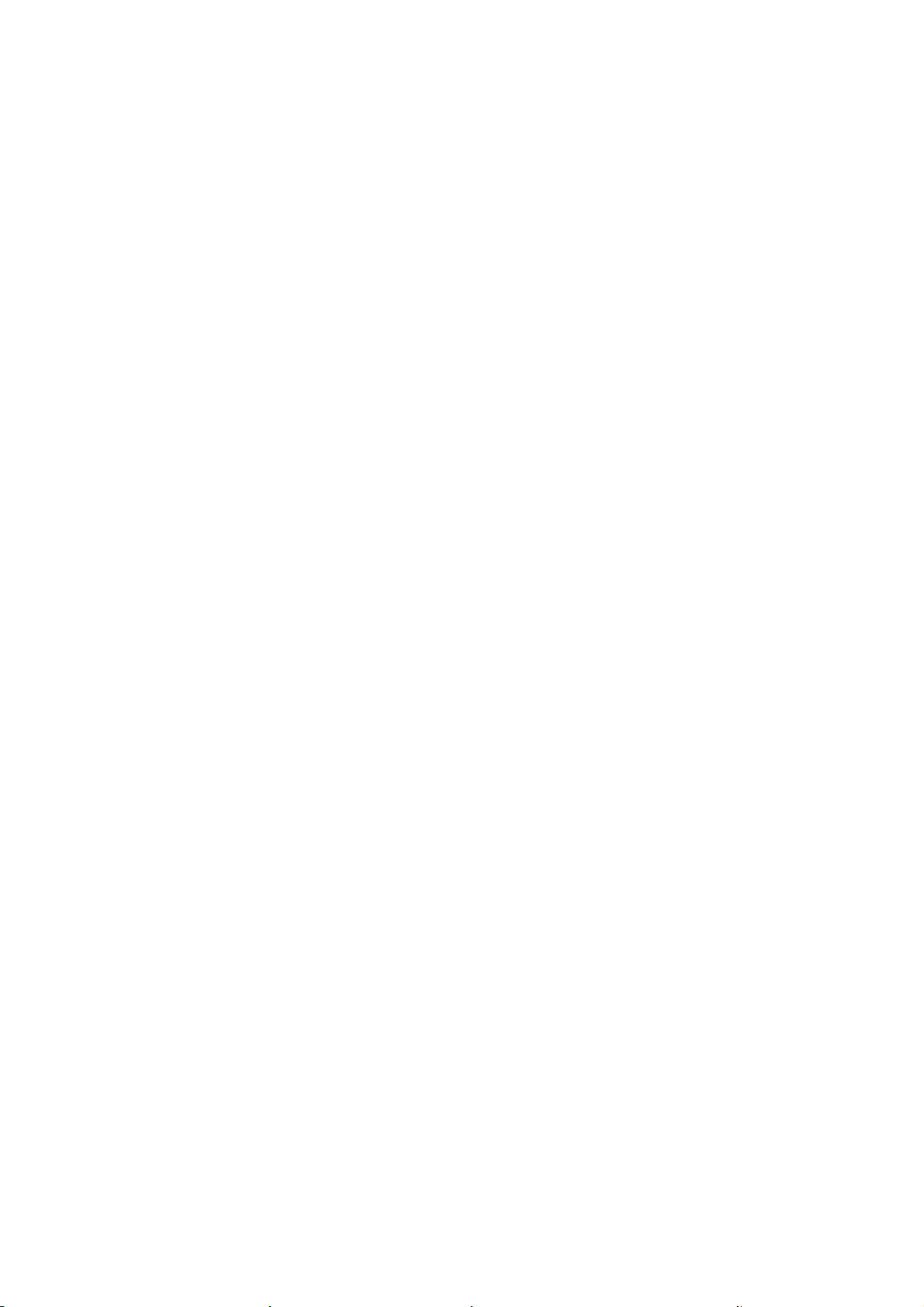
᳝䰤ᢙֱ
ViewSonic ᡩᕅҾ
ᢙֱ⎉Ⲫⱘ㣗ೈ˖
ViewSonic®ֱ䆕݊ѻકֱׂᳳПݙϡᄬӏԩᴤ᭭Ꮉ㡎Ϟⱘ⨩⮉DŽབᵰֱׂᳳݙ
䆕ᅲѻક᳝ᴤ᭭Ꮉ㡎ᮍ䴶ⱘ⨩⮉ˈ߭ ViewSonic ᇚᅠܼ䋳䋷㓈ׂҹⳌৠѻકᴹ
ᤶDŽᤶⱘѻક䳊ӊৃ㛑ࣙᣀ䞡ᮄࠊ䗴䞡ᮄᭈׂⱘ䳊ӊ㒘ӊDŽ
ᢙֱ᳝ᬜᯊ䯈˖
࣫㕢⌆˖䰸♃⊵Пˈ᠔᳝䚼ӊഛֱ⫼ϝᑈˈֱׂϝᑈ˗ᇍѢྟ♃⊵ˈ߭Ң⫼᠋
佪䌁фП᮹䅵ㅫˈֱ⫼ϔᑈDŽ⌆ ˄䰸⊶݄П˅˖䰸♃⊵Пˈ᠔᳝䚼ӊഛֱ⫼
ϝᑈˈֱׂϝᑈ˗ᇍѢྟ♃⊵ˈ߭Ң⫼᠋佪䌁фП᮹䅵ㅫˈֱ⫼ 90 DŽ⊶݄˖䰸
♃⊵Пˈ᠔᳝䚼ӊഛֱ⫼ϸᑈˈֱׂϸᑈ˗ᇍѢྟ♃⊵ˈ߭Ң⫼᠋佪䌁фП᮹
䅵ㅫˈֱ⫼ 90 DŽ݊Ҫഄ㗙ᆊ˖䇋ᔧഄ䫔ଂଚ㗙 ViewSonic ࡲџ໘䆶ֱ
⫼џᅰDŽ
♃⊵ֱ⫼ᑨ䙉ᕾ乍ᴵℒঞ䅸䆕ⱘ㾘ᅮDŽҙ䗖⫼Ѣࠊ䗴ଚᅝ㺙ⱘ♃⊵DŽ᠔᳝⣀䌁ф
ⱘ♃⊵䰘ӊֱ⫼ 90 DŽ
ᢙֱ᠔ֱᡸⱘᇍ䈵˖
ᴀᢙֱҙ䗖⫼Ѣϔ⍜䌍㗙DŽ
ᢙֱϡќֱᡸⱘᚙᔶ˖
1. ӏԩᑣ߫োᏆ㹿⍖ᬍǃ∵ᤳǃ⍜䰸ⱘѻકDŽ
2. ⬅Ѣϟ߫џ乍䗴៤ⱘᤳᆇǃᤳӸǃᬙ䱰DŽ
a. ᛣǃϡᔧՓ⫼ǃ⭣ᗑǃ☿♒ǃ⍌∈ǃ⬉ߏ݊ᅗ㞾✊⦄䈵ǃ㒣ᥜᴗПѻકׂ
ᬍǃ䙉✻ѻક᠔䰘ᣛ⼎᪡DŽ
b. 㦋 ViewSonic ᥜᴗⱘӏԩҎ䖯㸠ׂ⧚ᇱ䆩ׂ⧚DŽ
c. Ў䖤䗕ᇍѻક䗴៤ⱘᤳണDŽ
d. ѻકᢚᅝ㺙DŽ
e. ѻક䚼ˈ՟བ⬉⑤ϡ〇ᅮ⬉⑤ᬙ䱰DŽ
f. Փ⫼ⱘ⬉⑤䳊ӊϡヺড় ViewSonic ⱘ㾘ḐDŽ
g. ℷᐌᤳ⾣DŽ
h. ݊ᅗϢѻક㔎⚍᮴݇ⱘDŽ
3. ⿏ࡼǃᅝ㺙Ϣ䆒ᅮⱘ᳡ࡵᬊ䌍DŽ
བԩᕫࠄ᳡ࡵ˖
1. ᳝݇ѻકֱׂ᳡ࡵⱘⳌֵ݇ᙃˈ䇋㘨㋏ ViewSonic ᅶ᠋ᬃᣕDŽᙼᖙ乏ᦤկᙼⱘѻ
કᑣ߫োDŽ
2. 㢹㽕পᕫᢙֱ᳡ࡵˈᙼ䳔㽕ᦤկ (a) ྟ䫔ଂ᮹ᳳˈ (b) ᙼⱘྦྷৡˈ (c) ᙼⱘഄ
ഔˈ (d) ݇Ѣ䯂乬ⱘ䇈ᯢˈҹঞ (e) ℸѻકⱘᑣ߫োDŽ
3. 䇋ᇚѻકᬒܹᴹⱘࣙ㺙ᆍ఼ᨎᏺѻકҹ乘Ҭ䖤䌍ⱘᮍᓣᇚѻક䖤䗕㟇㦋ᥜᴗⱘ
ViewSonic ᳡ࡵЁᖗ ViewSonic ݀ৌDŽ
4. 㢹㽕㦋ⶹ݊ᅗֵᙃ᳔䖥ⱘ ViewSonic ᳡ࡵЁᖗৡ⿄ˈ䇋㘨㋏ ViewSonic ݀ৌDŽ
咬⼎ᢙֱⱘ䰤ࠊ˖
䰸ℸ໘ভ䗄ⱘ ( ࣙᣀ䗖䫔ᗻঞ䗖ড়⡍ᅮ⫼䗨 ) 咬⼎ᢙֱПˈϡᄬӏԩᯢ⼎ᱫ⼎ⱘ
ᢙֱDŽ
!!!!!!!!!!!
ViewSonic PJ755D 28
Page 32

䰸ᤳᆇ˖
VIEWSONIC ⱘ䋷ӏҙ䰤Ѣׂ᳓ᤶℸѻકⱘ៤ᴀDŽVIEWSONIC ᇍϟ߫ᚙᔶϡᡓ
ᢙӏԩ䋳䋷˖
1. ℸѻકП⨩⮉ᇐ㟈݊ᅗ䋶ѻⱘᤳᆇǃϡ߽֓䗴៤ⱘᤳᆇǃѻકՓ⫼Ӌؐᤳ༅ǃ
ᯊ䯈ᤳ༅ˈ߽⍺ᤳ༅ˈଚᴎᤳ༅ˈଚ䁝ᤳ༅ˈଚࡵ݇㋏ᤳ༅ˈ݊ᅗଚϮᗻⱘᤳ༅
( ՓᏆᕫⶹℸㄝᤳ༅ⱘৃ㛑ᗻˈгϡᡓᢙӏԩ䋷ӏ )DŽ
2. ӏԩᛣⱘǃ㸡⫳ⱘ݊ᅗᤳᆇDŽ
3. ӏԩ݊Ҫᮍᇍᅶ᠋Пӏԩ㋶䌨DŽ
Ꮂ⊩ᕟⱘᬜ˖
ℸᢙֱ䌟ќᙼ⡍ᅮⱘ⊩ᕟᴗ߽ˈϡৠᎲᙼৃ㛑䖬᳝݊ᅗᴗ߽DŽ᳝ѯᎲϡܕ䆌䰤ࠊ咬
⼎ᢙֱঞ / ϡܕ䆌ᥦ䰸ᛣ㸡⫳ᗻᤳᆇˈ᠔ҹϞ䗄䰤ࠊϢᥦ䰸ᇍᙼϡϔᅮ䗖⫼DŽ
㕢ǃࡴᣓҹഄⱘ䫔ଂ˖
ᇍѢ㕢ࡴᣓҹഄ䫔ଂП ViewSonic ѻકⱘᢙֱֵᙃϢ᳡ࡵˈ䇋㘨㒰
ViewSonic ݀ৌᙼᔧഄⱘ ViewSonic 㒣䫔ଚDŽ
ᡩᕅҾᢙֱ (V3.1)
!!!!!!!!!!!
ViewSonic PJ755D 29
Page 33

